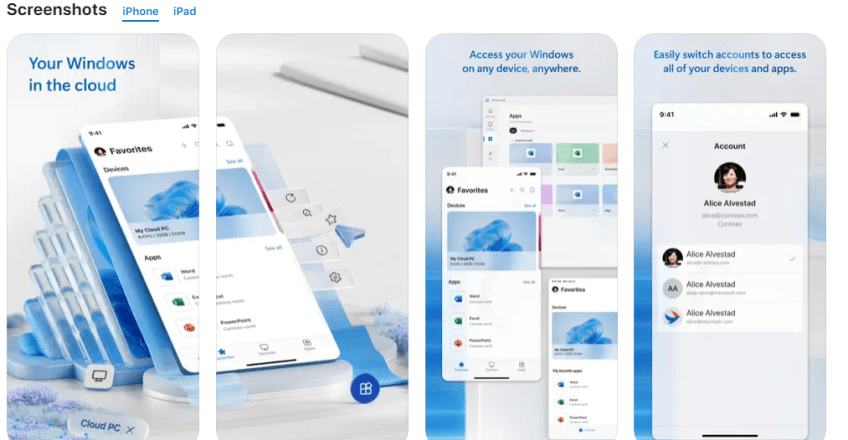
آموزش اتصال با گوشی آیفون iOS به ویندوز سرور با اپلیکیشن Windows App Mobile
در دنیای امروزی که فناوری در حال پیشرفت سریع است، داشتن دسترسی به منابع سرور از طریق دستگاههای همراه همچون گوشیهای هوشمند، به ویژه برای حرفهایها و مدیران سیستمها امری ضروری به شمار میآید. گوشیهای آیفون با سیستمعامل iOS به دلیل امنیت و کارایی بالایشان، از محبوبیت ویژهای برخوردار هستند. به همین دلیل، در این مقاله قصد داریم تا روش اتصال گوشی آیفون را به ویندوز سرور با استفاده از اپلیکیشن Windows App Mobile به شما آموزش دهیم.
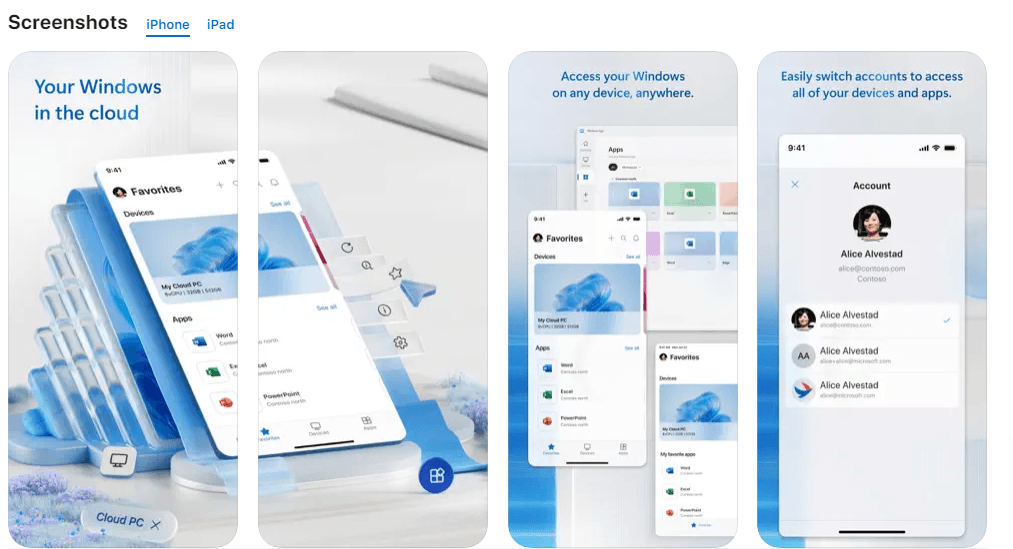
مقدمهای بر اتصال گوشی آیفون به ویندوز سرور
اطلاع از چگونگی اتصال آیفون به یک سرور ویندوزی به شما این امکان را میدهد تا از امکانات مدیریتی و کنترلی بیشتری بهرهمند شوید و حتی در زمانهایی که دور از کامپیوتر خود هستید، به دادههای خود دسترسی داشته باشید.
پیشنیازها
قبل از شروع آموزش، مطمئن شوید که موارد زیر را در اختیار دارید:
- گوشی آیفون با نسخه iOS 12 به بالا
- کامپیوتر یا سرور با سیستمعامل ویندوز ۱۰، ۸.۱، ۸ یا ویندوز سرور ۲۰۱۲ به بالا
- اتصال به شبکه اینترنت برای هر دو دستگاه
- نصب اپلیکیشن Windows App Mobile از App Store
مراحل اتصال
در ادامه، به مراحل دقیق اتصال گوشی آیفون به سرور ویندوزی میپردازیم:
۱. دانلود و نصب اپلیکیشن Windows App Mobile
ابتدا باید اپلیکیشن Windows App Mobile را از App Store دانلود و نصب کنید. این اپلیکیشن، یک ابزار قدرتمند برای مدیریت و کنترل منابع ویندوز سرور از طریق دستگاه آیفون است.
۲. پیکربندی تنظیمات ویندوز سرور
به منظور ایجاد ارتباط میان آیفون و سرور ویندوزی، نیاز است که تغییراتی در تنظیمات ویندوز سرور ایجاد شود. به قسمت تنظیمات کنترل پنل بروید و Remote Desktop را فعال کنید. برای این کار، مراحل زیر را دنبال کنید:
- وارد قسمت “System” شوید.
- از سمت چپ صفحه، گزینه “Remote Settings” را انتخاب کنید.
- در پنجره باز شده، تیک گزینه “Allow remote connections to this computer” را فعال کنید.
- در صورت نیاز، تنظیمات دسترسی از طریق فایروال را نیز تغییر دهید تا اجازه اتصالات از راه دور داده شود.
۳. پیکربندی اپلیکیشن Windows App Mobile
پس از نصب اپلیکیشن، آن را باز کنید و به بخش تنظیمات بروید. در این قسمت باید اطلاعات مربوط به سرور ویندوزی خود را وارد کنید. این اطلاعات شامل IP سرور، نام کاربری و رمز عبور میباشد.
۴. برقراری اتصال
پس از وارد کردن اطلاعات سرور، گزینه اتصال را انتخاب کنید. در صورتی که اطلاعات به درستی وارد شده و تنظیمات ویندوز سرور صحیح باشد، اتصال برقرار شده و شما قادر خواهید بود تا از طریق دستگاه آیفون خود، منابع سرور ویندوزی را مدیریت کنید.
مزایای استفاده از اپلیکیشن Windows App Mobile
استفاده از این اپلیکیشن مزایای فراوانی دارد که در ادامه به برخی از آنها اشاره میکنیم:
- دسترسی سریع و آسان: با استفاده از این اپلیکیشن، میتوانید در هر زمان و مکان به منابع سرور خود دسترسی داشته باشید.
- امنیت بالا: اپلیکیشن Windows App Mobile از پروتکلهای امنیتی پیشرفتهای برای برقراری ارتباط ایمن استفاده میکند.
- مدیریت قوی: این اپلیکیشن امکانات مدیریتی قدرتمندی را در اختیار شما قرار میدهد که میتوانید با استفاده از آنها منابع سرور خود را به بهترین نحو مدیریت کنید.
سرور مجازی فنلاند
جمعبندی
اتصال گوشی آیفون به ویندوز سرور با استفاده از اپلیکیشن Windows App Mobile، یک راهکار مناسب و کارآمد برای دسترسی به منابع سرور از راه دور است. با دنبال کردن مراحل سادهای که در این مقاله شرح داده شد، میتوانید به سادگی این اتصال را برقرار کرده و از مزایای آن بهرهمند شوید. این روش نه تنها امنیت و راحتی بیشتری برای شما فراهم میکند، بلکه بهبود کارایی و مدیریت بهتر منابع را نیز به همراه دارد.